之前给大家分享了两种方法,查找出数据表中每种分类的最小值。篇幅关系,今天再讲解一种更简单的解法。
案例:
筛选出下图 1 中每个品类的最低数量和总价,且不要改变品类顺序,效果如下图 2 所示。

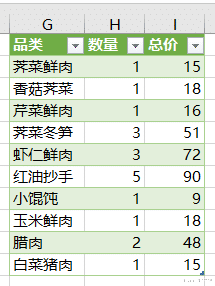
解决方案:
1. 选中数据表的任意单元格 --> 选择工具栏的“数据”-->“从表格”
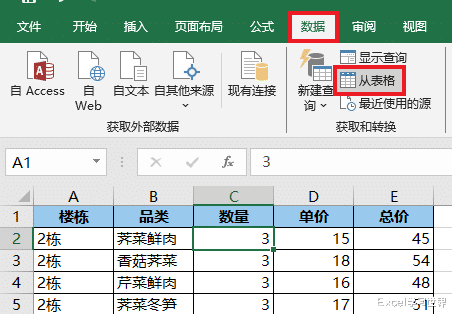
2. 在弹出的对话框中保留默认设置 --> 点击“确定”

表格已经上传至 Power Query。
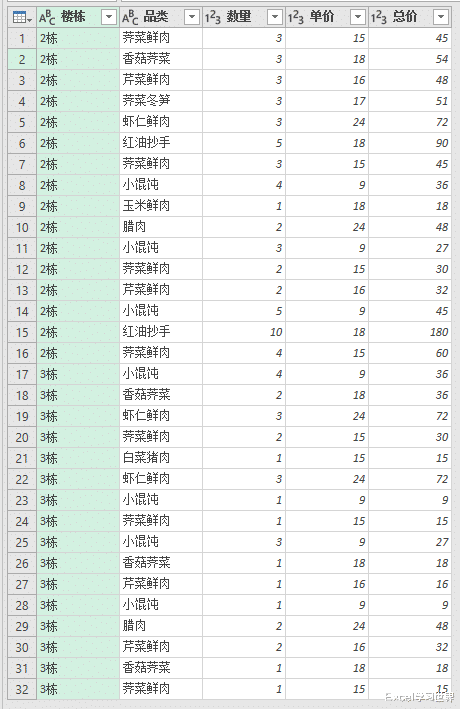
3. 选中“品类”列 --> 选择工具栏的“主页”--> 选择“转换”区域的“分组依据”

4. 在弹出的对话框中选择“高级”选项 --> 按以下方式设置 --> 点击“添加聚合”按钮:
新列名:输入“数量”
操作:选择“最小值”
柱:选择“数量”
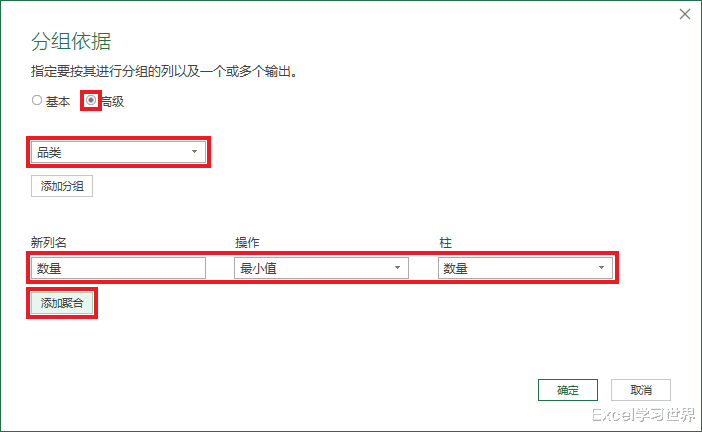
5. 在新的聚合中按以下方式设置 --> 点击“确定”:
新列名:输入“总价”
操作:选择“最小值”
柱:选择“总价”
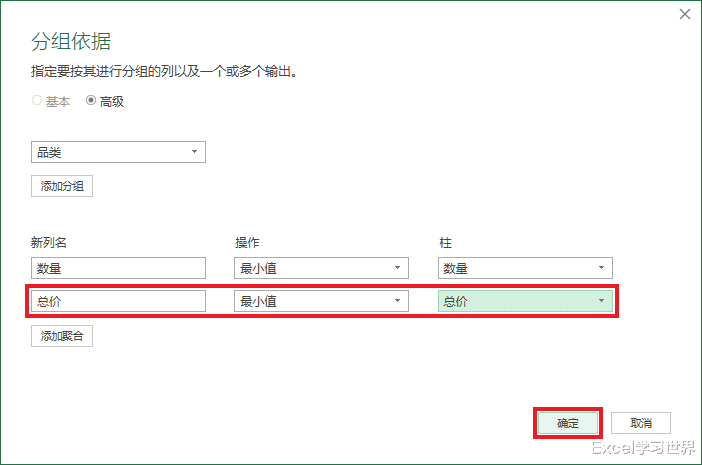

6. 选择工具栏的“主页”-->“关闭并上载”-->“关闭并上载至”

7. 在弹出的对话框中选择“表”--> 选择“现有工作表”及所需上传至的位置 --> 点击“加载”
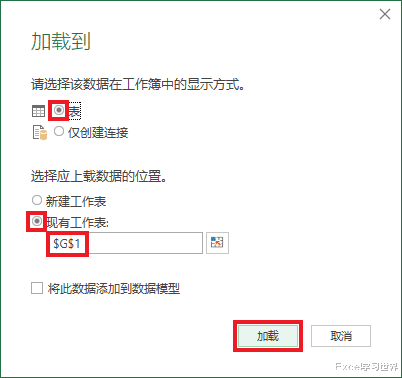
右侧绿色的表格就是每个品类的最小数量和总价。

